

Escrito por Adela D. Louie, Última actualización: 12 de agosto de 2022
Se sabe que Snapchat es una de las aplicaciones más conocidas que tenemos en nuestros dispositivos móviles hoy en día. A través de Snapchat, los usuarios pueden compartir sus fotos y videos entre ellos e incluso con otras plataformas de redes sociales como Instagram y Facebook. Sin embargo, se ha dicho que ha habido alguna fuga de privacidad con Snapchat.
Eliminar su historial de Snapchat es una buena manera de proteger su privacidad. Y te lo vamos a mostrar en este post. cómo eliminar el historial de Snapchat en iPhone.

Parte #1: Cómo eliminar el historial de Snapchat en iPhone: la forma más fácil Parte #2: Cómo eliminar manualmente el historial de Snapchat en iPhone Parte #3: Cómo eliminar el historial de Snapchat en iPhone – Conversación específica Parte n.º 4: ¿Por qué es importante eliminar datos privados o eliminar datos en el iPhone? Parte #5: Conclusión
Se sabe que la primera opción que le mostraremos sobre cómo eliminar el historial de Snapchat en iPhone es la forma más fácil de hacerlo y es mediante el uso de la Limpiador de iPhone FoneDog.
Descargar gratis Descargar gratis
Se sabe que FoneDog iPhone Cleaner es una de las herramientas más poderosas que puede usar para eliminar el historial de Snapchat en el iPhone. Es porque se sabe que FoneDog iPhone Cleaner es el mejor limpiador de iOS. Es porque puede ayudarlo a limpiar todos los datos no deseados de su dispositivo iPhone, que incluye su historial de Snapchat.
FoneDog iPhone Cleaner viene con tantas funciones que puede usar para limpiar su dispositivo iOS y deshacerse de esos datos no deseados. Es la mejor herramienta para limpiar tus archivos basura, desinstalar aplicaciones que no necesita, comprimir sus fotos y eliminar sus archivos grandes y antiguos.
También hay una opción para que elija eliminar su historial de Snapchat en su dispositivo iPhone. Y eso es eligiendo la opción Borrar datos privados y aplicaciones de forma selectiva. Esta opción le permitirá eliminar sus mensajes, registros de llamadas, fotos, notas de voz y mucho más.
Y para mostrarle cómo puede usar FoneDog iPhone Cleaner para eliminar el historial de Snapchat en iPhone, a continuación se detallan los pasos que deberá seguir.
Lo primero que debe hacer es descargar e instalar FoneDog iPhone Cleaner en su computadora. Y luego, ingrese su dirección de correo electrónico e ingrese el código de registro que se le envió.
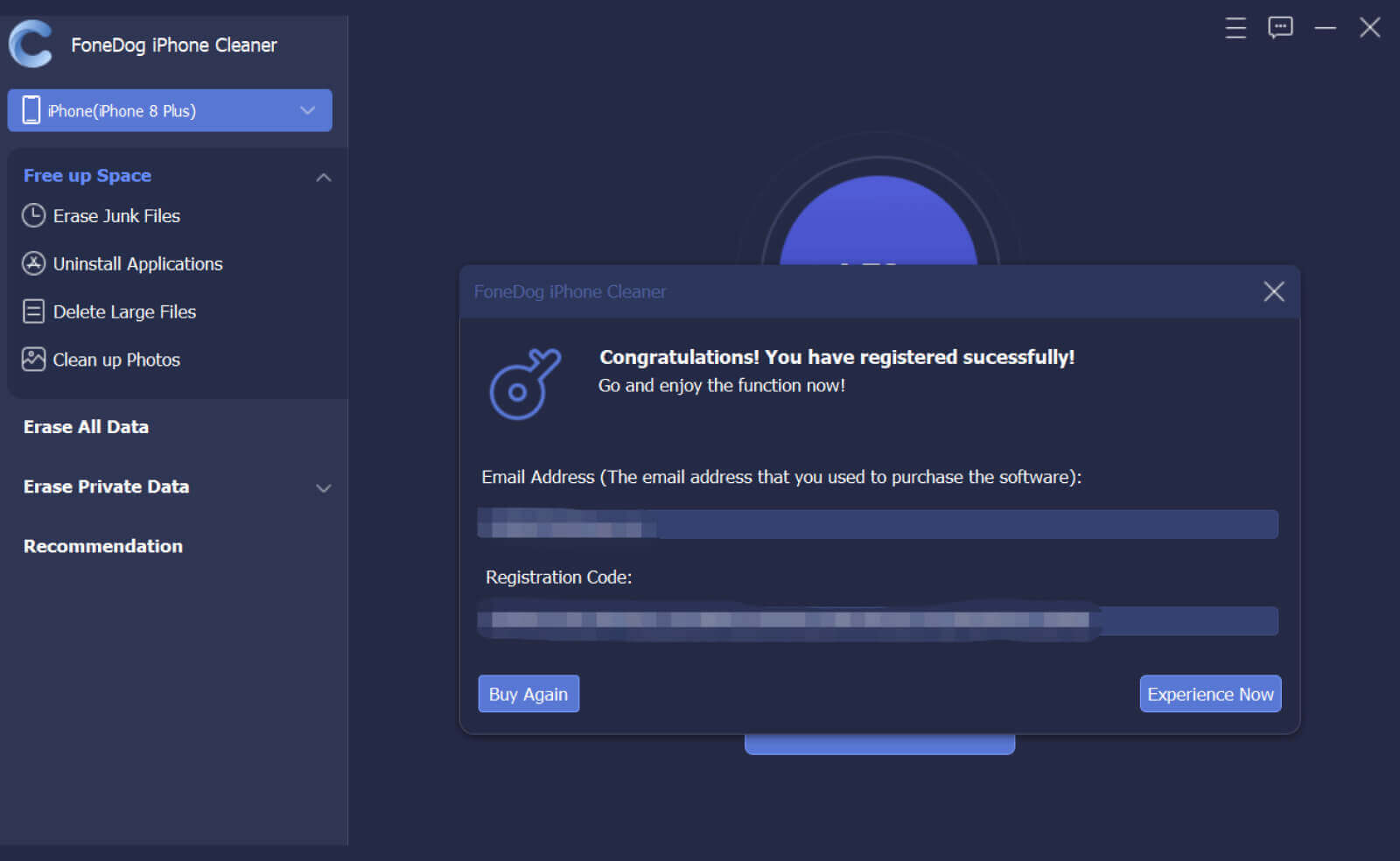
Una vez que haya configurado la información necesaria, conecte su dispositivo iPhone a su computadora usando su cable USB. Luego haga clic en el Confianza en la ventana emergente de tu pantalla e introduce la contraseña de tu iPhone.

Luego, en el lado izquierdo de la pantalla, hay opciones entre las que puede elegir. Y de esas opciones, sigue adelante y elige Borrar datos privados opción. En esta opción, debe asegurarse de que la función Buscar mi iPhone en su dispositivo se asegure de que no habrá errores cuando elimine sus datos.
De nuevo, hay dos opciones para elegir cómo desea eliminar su Snapchat historial en iPhone. Aquí, le sugerimos que elija el Borrado personalizado para que comience el proceso de escaneo. y una vez que se realiza el escaneo, todos sus datos privados se mostrarán en su pantalla.
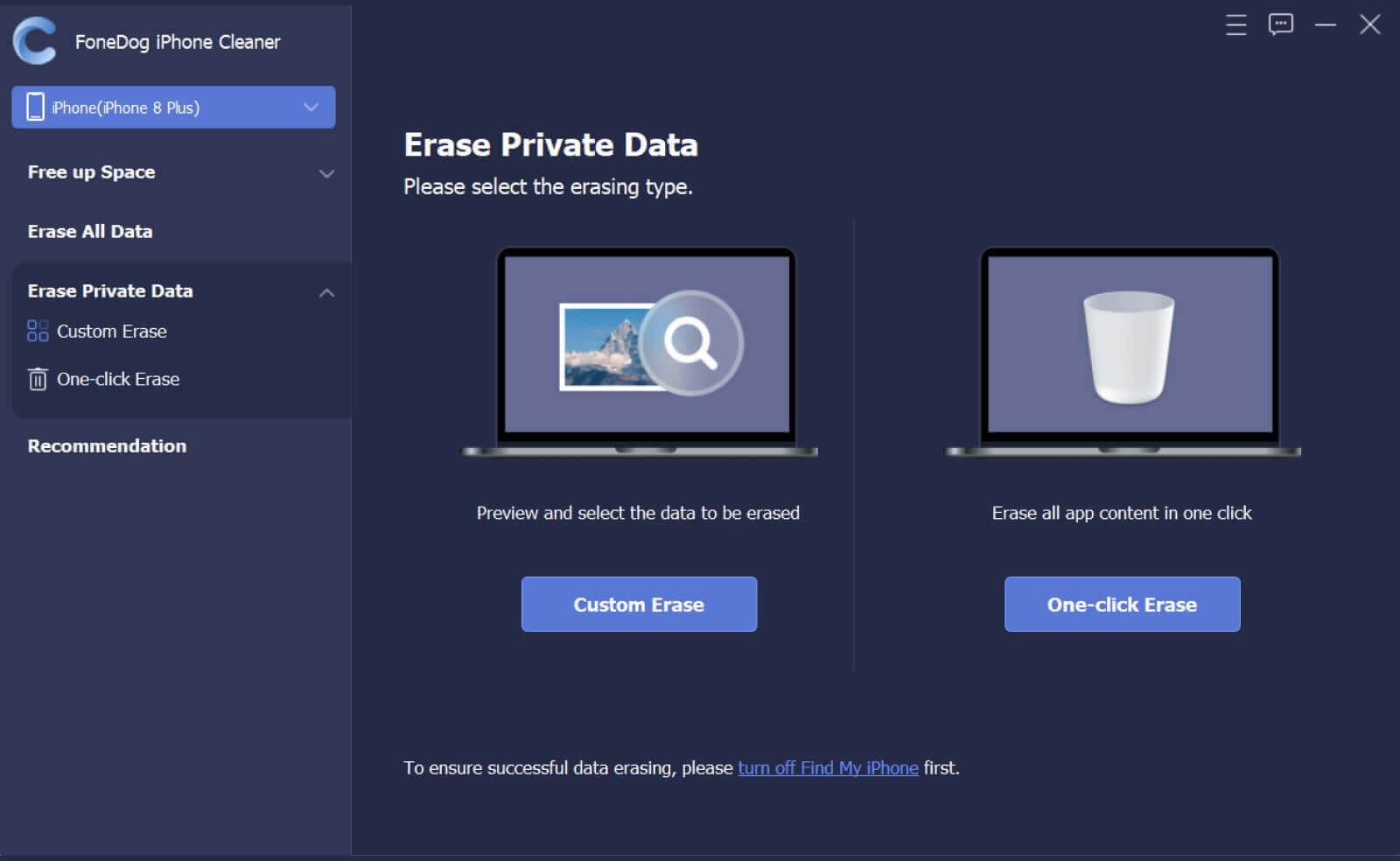
Y cuando vea todos los datos privados en su pantalla, continúe y elija en su Snapchat y elimine el historial.
Una vez que haya terminado de elegir sus datos privados de Snapchat, puede continuar y hacer clic en el botón Borrar en su pantalla. Esto luego eliminará su historial de Snapchat en su dispositivo iPhone.
¿Cómo eliminar el historial de Snapchat en iPhone? Además de usar una aplicación de terceros, el historial de su aplicación Snapchat también se puede eliminar directamente desde su dispositivo iPhone. Y para hacer eso, a continuación se detallan los pasos que necesitará para borra todos tus mensajes de Snapchat.
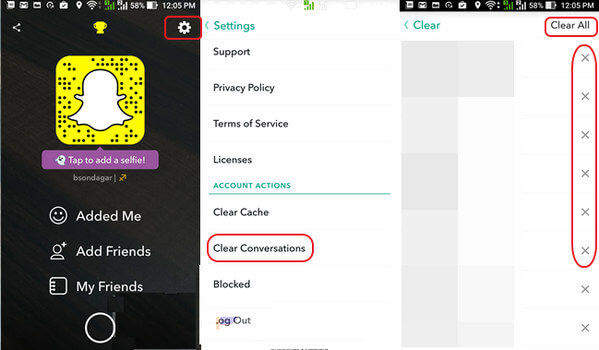
Y en caso de que no quieras borrar toda la conversación de tu Snapchat o todo el historial que tengas, entonces tienes la opción de borrar también las que solo quieras. Y para que hagas esto, a continuación se muestran los pasos sobre cómo eliminar el historial de Snapchat en el iPhone.
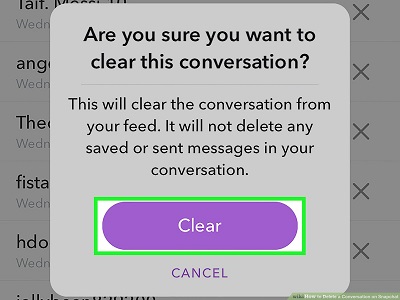
Habiendo sabido cómo eliminar el historial de Snapchat en iPhone. Ahora, es posible que se pregunte cuál es la importancia de poder eliminar datos privados o cualquier otro dato confidencial en su dispositivo iPhone. Bueno, es porque las fotos que tienes en tu iPhone, específicamente en tu Snapchat, permanecerán en tu dispositivo por mucho tiempo. E incluso si los elimina, hay casos en los que algunas personas intentarían recuperarlos. Esta es la razón por la que eliminar permanentemente sus datos privados es una buena manera de evitar que sucedan cosas malas.
Esta es también la razón por la cual cuando elimina sus datos privados de su dispositivo iPhone, el Limpiador de iPhone FoneDog es en el que debe confiar. Como esta herramienta podrá eliminarlos sin la preocupación de que otra persona los recupere porque le aseguramos que una vez que elimine sus datos de su iPhone con FoneDog iPhone Cleaner, sus datos se eliminarán permanentemente de su dispositivo iOS.
La gente también LeerGuía definitiva sobre cómo eliminar una cuenta de iCloud sin contraseñaSoluciones efectivas sobre cómo eliminar correos electrónicos de iCloud
Saber cómo eliminar el historial de Snapchat en iPhone es una buena idea para evitar que sus datos se filtren en todas las plataformas de redes sociales. De esta manera, su información no podrá ser filtrada. Y claramente, para hacer este trabajo, la herramienta perfecta que debe usar no es otra que FoneDog iPhone Cleaner.
Comentario
Comentario
iPhone Cleaner
Libere almacenamiento fácilmente y acelere su iPhone
descarga gratuita descarga gratuitaHistorias de personas
/
InteresanteOPACO
/
SIMPLEDificil
Gracias. Aquí tienes tu elección:
Excellent
Comentarios: 4.7 / 5 (Basado en: 98 El número de comentarios)